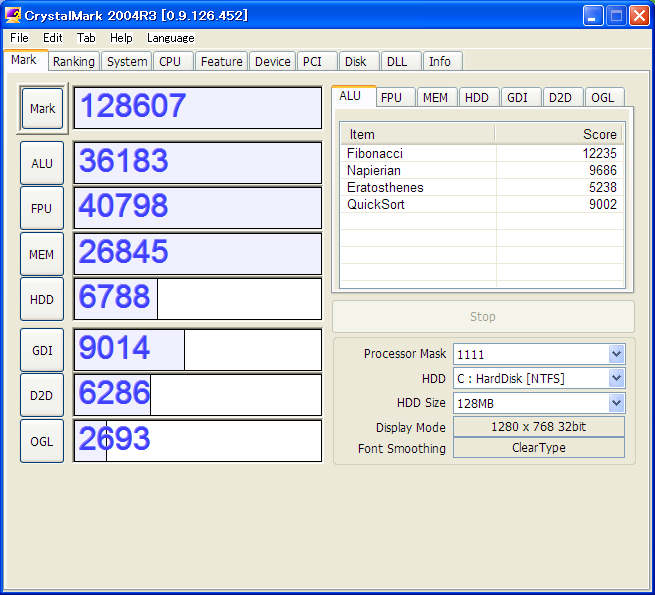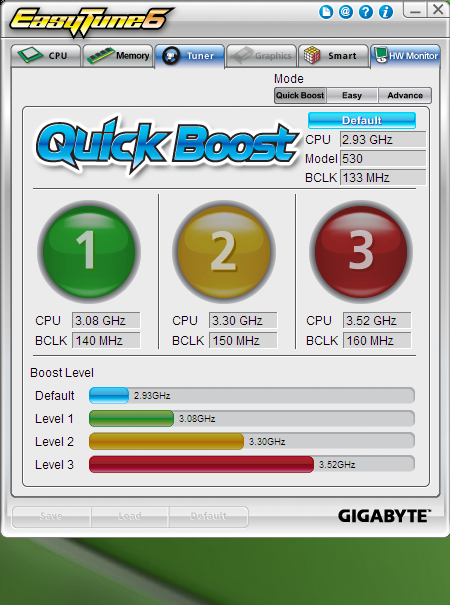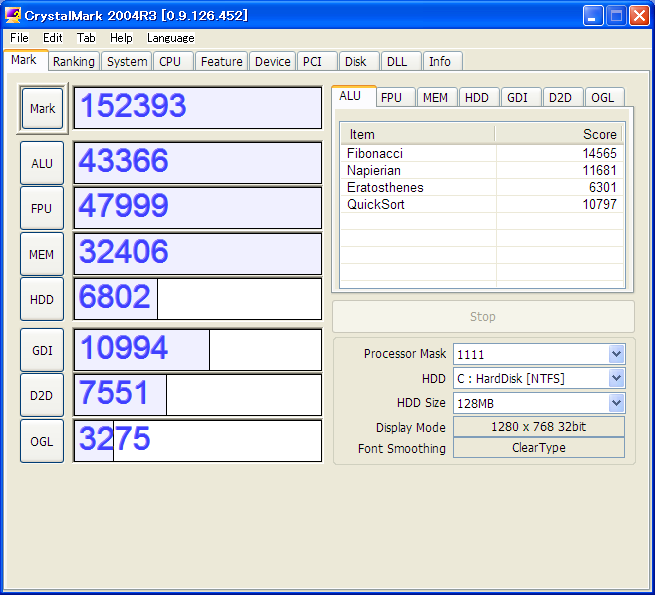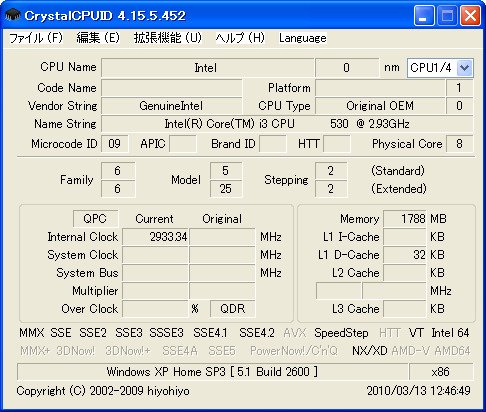WindowsXP 回復コンソール
http://support.microsoft.com/kb/314058/ja/
使いそうなコマンドを抜粋
====================================
BOOTCFG ブートの構成および回復に使用
====================================
bootcfg /add
bootcfg /rebuild
bootcfg /scan
bootcfg /list
bootcfg /disableredirect
bootcfg /redirect [portbaudrate] | [useBiosSettings]
/add : Windows インストールをブート メニューの一覧に追加します。
/rebuild : インストールされているすべての Windows をスキャンし、ユーザーがブート メニューの一覧に追加するインストールをその中から選択できるようにします。
/scan : すべてのディスクで Windows インストールをスキャンして、結果を表示します。この情報を使用して、追加するインストールを指定できます。
/default : デフォルトのブート エントリを設定します。
/list : 既にブート メニューの一覧にあるエントリを一覧表示します。
/disableredirect : ブート ローダーのリダイレクトを無効にします。
/redirect : 指定した構成で、ブート ローダーのリダイレクトを有効にします。
======================================
FIXBOOT ブートパーティションへ書き込み
======================================
fixboot [drive name:]
新しい Windows ブート セクタ コードをブート パーティションに書き込む場合に使用します。この構文中の drive name には、ブート セクタを書き込むドライブのドライブ文字を指定します。このコマンドによって、Windows ブート セクタの破損箇所が修復され、システム ブート パーティションに書き込まれるデフォルトの設定が無効になります。fixboot コマンドは、x86 ベースのコンピュータでのみサポートされています。
================
FIXMBR MBRの修復
================
fixmbr device name
ブート パーティションの MBR を修復する場合に使用します。この構文中の device name には、新しい MBR が必要なデバイスのデバイス名を指定します。デバイス名は省略できます。このコマンドは、ウイルスによって MBR が破損し、Windows を起動できない場合に使用します。
警告 : ウイルスが存在するか、ハードウェアの問題が存在する場合は、このコマンドによって、パーティション テーブルが破損する可能性があります。このコマンドによって、パーティションにアクセスできなくなることもあります。このコマンドを実行する前に、ウイルス対策ソフトウェアを実行することをお勧めします。
デバイス名は map コマンドの出力から取得できます。デバイス名を指定しなかった場合は、ブート デバイスの MBR が修復されます。次にこのコマンドの使用例を示します。
fixmbr deviceharddisk2
fixmbr コマンドによって、パーティション テーブルの署名が無効なこと、または標準でないことが検出された場合、MBR を書き換える前に、許可を求めるメッセージが表示されます。fixmbr コマンドは、x86 ベースのコンピュータでのみサポートされています。
==========================
MAP ブートデバイス名リスト
==========================
map [arc]
ドライブ文字、ファイル システムの種類、パーティション サイズ、および物理デバイスへのマッピングの一覧を表示します。arc パラメータを指定すると、Windows デバイス パスの代わりに ARC パスが使用されます。